Scan USB
L'impression à partir d'une clé USB n'est pas disponible en tant qu'action de terminal, mais elle peut être réalisée à l'aide de la commande Scan USB l'action terminale.
Les Scan USB L'action terminale doit être ajoutée manuellement dans le Actions terminales dans l'interface administrateur de MyQ Web.
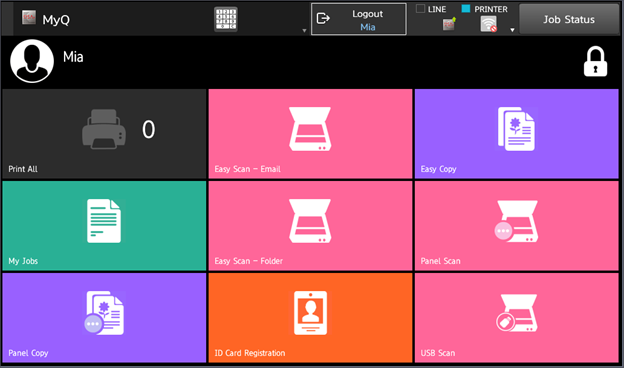
Pour imprimer un fichier à partir d'une clé USB :
Appuyez sur la touche Scan USB l'action terminale sur le terminal.
Dans le panneau Sélectionner le mode, tapez sur Récupération de fichiers sur le disque dur.
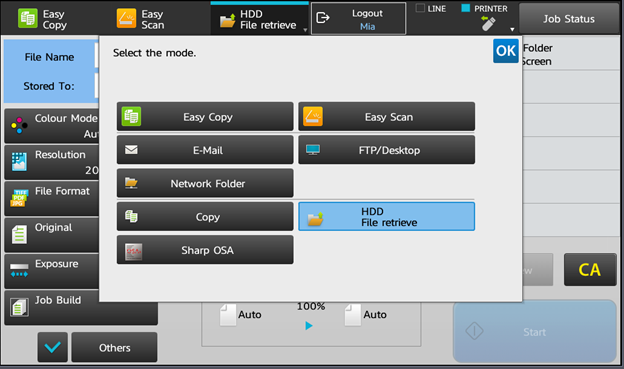
Dans le menu de droite, appuyez sur Sélectionner le fichier de la mémoire USB à imprimer.
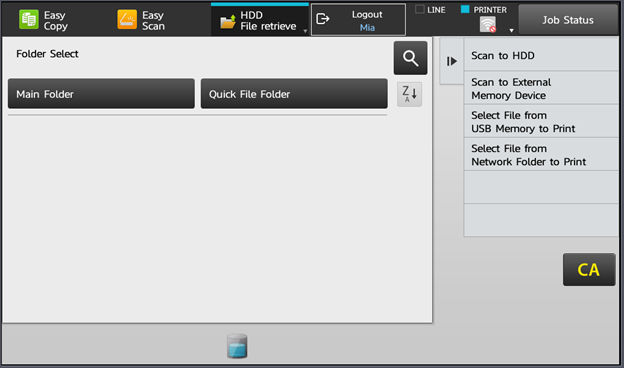
Sélectionnez le fichier que vous souhaitez imprimer et, dans le menu de droite, tapez sur Modifier les paramètres pour imprimer.
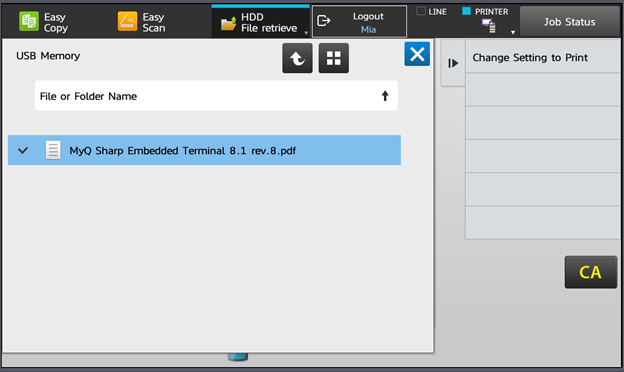
Configurez les paramètres d'impression et appuyez sur Démarrage pour imprimer le fichier.
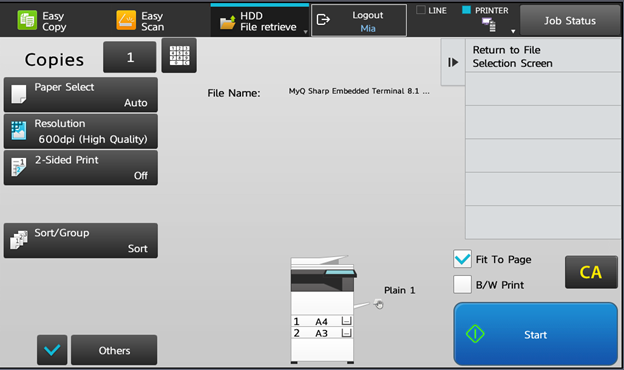
Une autre façon d'imprimer à partir d'une clé USB consiste à appuyer sur la touche Accueil sur le terminal, puis tapez sur Récupération de fichiers sur le disque durpuis suivez la procédure décrite ci-dessus à partir de l'étape 3.
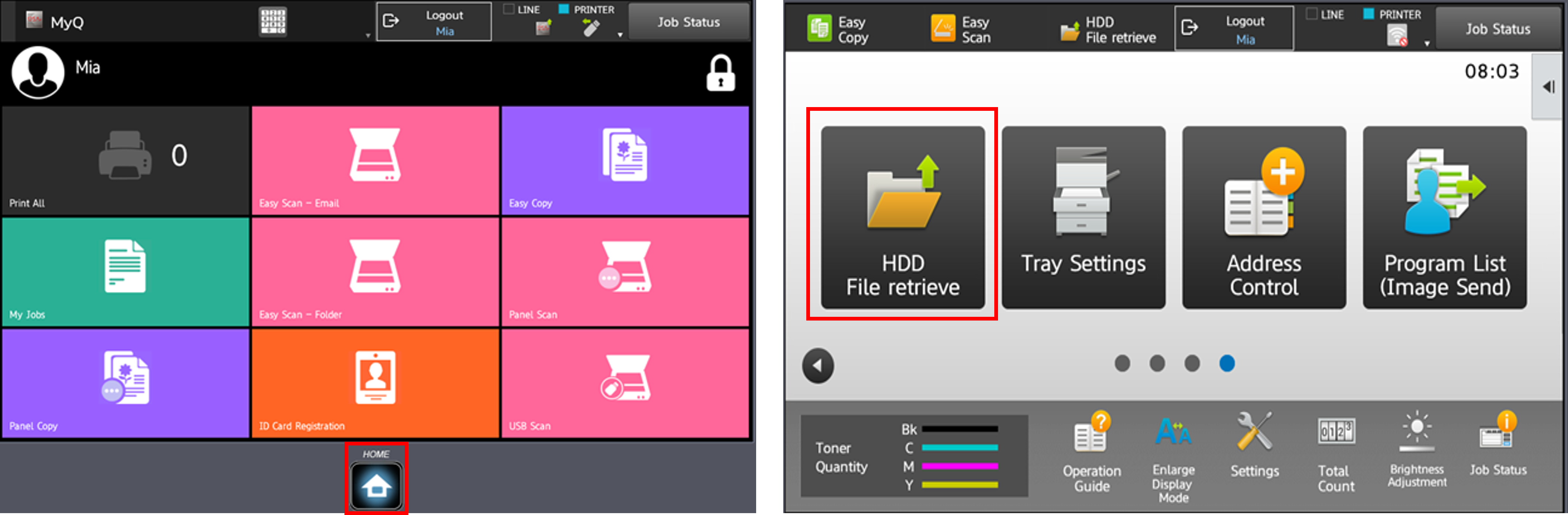
Pour quitter le panneau et revenir au menu MyQ, appuyez sur la touche Accueil puis appuyez sur MyQ.
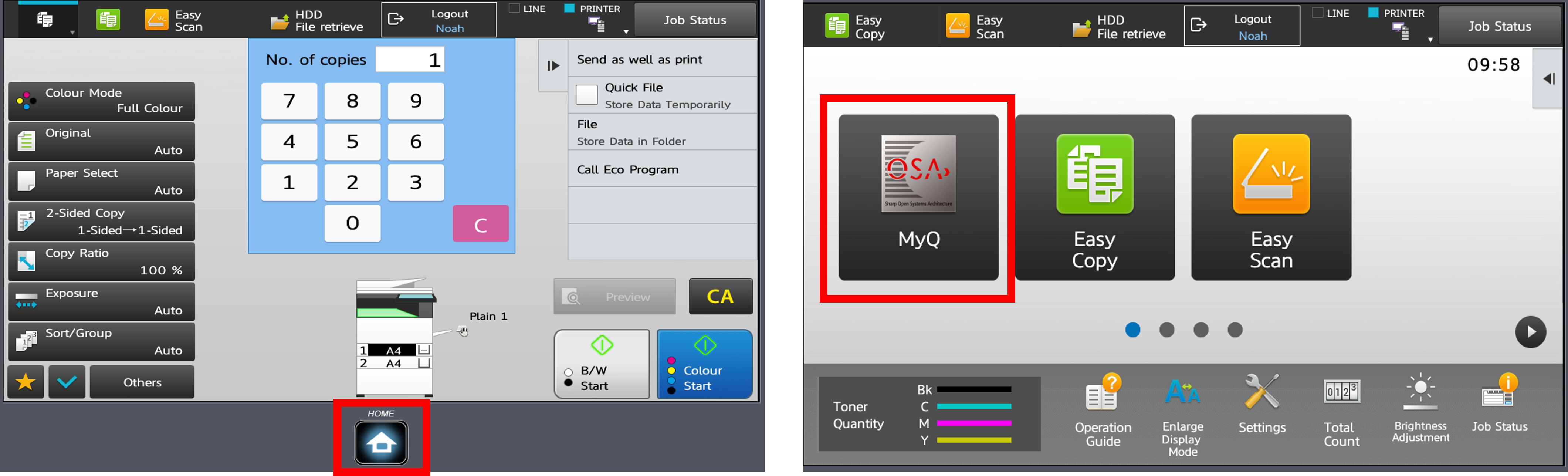
Sur les appareils équipés d'un module de comptabilité externe (EAM) MX-AMX3 uniquement, il est nécessaire d'utiliser le module de comptabilité externe (EAM) MX-AMX3. Déconnexion bouton.
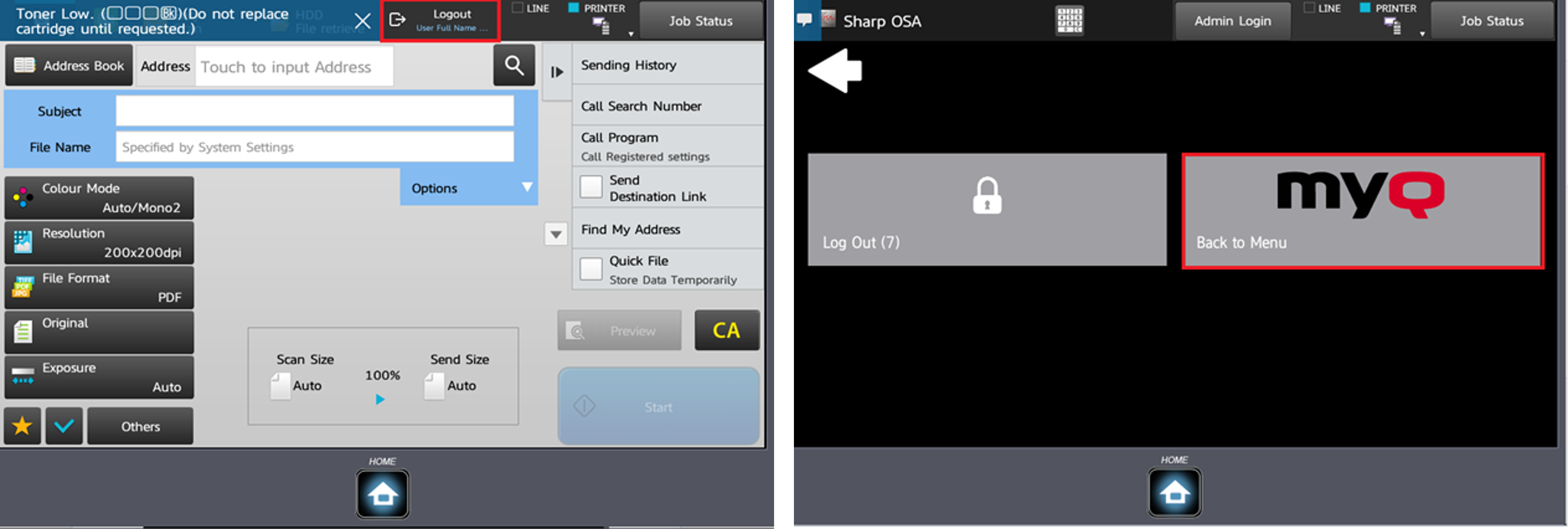
.png)